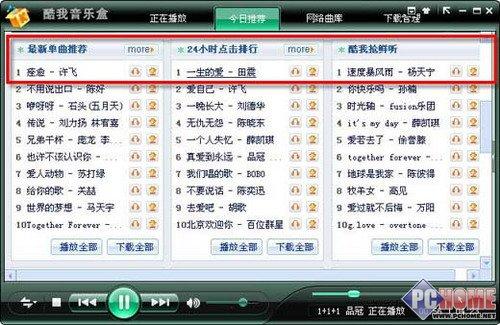 |
酷我音樂盒實用技巧全攻略
酷我音樂盒一經推出後,就受到網絡音樂愛者們的歡迎。酷我音樂盒的特點就是實用性與個性化於一體,使用戶可以更輕鬆自如的享受自己喜歡的音樂。比如在歌曲獲取和播放方面就提供了多項實用功能,使用戶可以輕鬆找到自己想聽的歌曲,在第一時間欣賞到最新最熱門歌曲等,相當好用。本文就收集了一些相關技巧推薦給大家。
一、 新歌好歌集中營
現在網絡歌曲更新速度極快,一不留神就會錯過許多好聽的歌。怎樣才能在第一時間能聽到最新最熱的歌曲,讓自己不再有遺憾呢?很簡單,用好酷我音樂盒的"今日推薦"功能。
將酷我音樂盒切換到"今日推薦"窗口,在這裡你可以看到它提供了"最新專輯"、"推薦專輯"、"最熱專輯"、"最新單曲推薦"、"24小時點擊排行"、"酷我搶鮮聽"、"流行歐美排行榜"、"火爆日韓排行榜"等十幾個榜單列表,每天都有哪位歌手推出了新專輯、新的單曲,在這裡都能一目了然,不會錯過。點擊"播放"按鈕即可直接在線試聽,覺得不錯的話點擊"下載"按鈕即可下載回來。每天花點時間在這裡聽聽,保證你永遠走在流行音樂最前線。
二、 在線試聽緩存要設好
很多朋友每天打開酷我音樂盒後,把幾個榜單的幾百首歌曲並到一起,然後從頭到尾播一遍,在不間斷不重復的音樂陪伴中渡過美好的一天。對於這種每天要連續試聽大量的歌曲的朋友,不妨把酷我音樂盒的緩存設置一下,這樣試聽起來效果更好。
在酷我音樂盒右上角依次點擊"設置"→"選項設置"→"系統"選項,點擊"緩存資源保存到"框的"瀏覽"按鈕將路徑指定到可用空間最大的非系統分區裏(D、E、F分區等),連續點擊"確定"按鈕後,再重新啟動酷我音樂盒即可生效,緩存路徑就轉移到指定目錄下了,以避免緩存文件佔用太多系統空間。如果你每天都要連續試聽大量歌曲,則不妨把緩存目錄設得大一些,減少緩存文件頻率,選中"手動設置最大緩存"選框,再設置一個較大數值,點擊"確定"按鈕即可生效。
三、 播放列表保存好
經常聽到朋友説酷我音樂盒的播放列表沒法保存,每次重裝系統或軟體後都要重新找歌,很麻煩。其實大家可能沒有了解清楚,酷我音樂盒提供了播放列表保存功能,而且是保存到網絡上,方便大家在任意一台電腦中快速聽到自己喜歡的歌曲。
在"網絡曲庫"左下角打開"我的播放列表"窗口,用右鍵單擊一個播放列表選擇"發佈"選項會打開在線發佈頁面(需要註冊一個酷我賬戶),按照提示填寫發佈信息提交後即可該播放列表保存到網站上了。以後需要使用該播放列表時,無論你在哪臺電腦上,只要登錄酷我音樂坊網站,連續點擊"我的賬戶"→"我創建的歌單"選項即可看到以前保存過的播放列表了,點擊"播放"按鈕即可將該播放列表自動導入到當前電腦中的酷我音樂盒裏播放了。
四、快速刪除重復歌曲
有時自己會重復搜索和播放相同的歌曲,由於酷我音樂盒默認將你播放過的歌曲都保存到"默認列表"中,這樣時間一長,播放列表裏會出現很多重復歌曲,怎麼樣能快速清除這些重復歌曲呢?很簡單,一鍵即可搞定。
用右鍵單擊播放列表依次選擇"刪除"→"刪除重復歌曲"選項,酷我音樂盒就對當列表中的歌曲進行排查自動刪除所有重復歌曲,每首歌曲只保留一首,讓你的播放列表變得乾乾淨淨。
五、 關聯歌曲文件
很多朋友都有通過雙擊音樂文件來調出播放器播放歌曲的習慣,可酷我音樂盒默認不會同音樂文件進行關聯,是不是感覺有些麻煩。其實很簡單,簡單設置一下即可解決。
打開酷我音樂盒,依次點擊"設置"→"選項設置"→"系統"選項,在"關聯音頻文件類型"欄中分別勾選"MP3音頻文件"和"Windows media音頻文件(wma)"兩個選框,點擊"確定"按鈕即可。以後只要雙擊MP3或WMA文件即可自動打開酷我音樂盒來播放歌曲了。
責編:閆冬